戴爾電腦裝完win10系統之后怎么分區?戴爾電腦win10系統分區步驟
戴爾電腦裝完win10系統之后怎么分區?最近很多小伙伴在裝完電腦系統之后電腦只剩一個分區了,其實你使用的是一鍵重裝電腦系統的話就不需要重新分區,默認只格式化c盤,其他盤保持不變,但是如果你想知道分區方法,也可以,一起來看看下面這篇文章吧!
注意:分區之前,記得先將磁盤中的重要資料備份。
方法一:windows自帶的磁盤分區管理器
1、鼠標右擊桌面左下角的開始按鈕,然后選擇“磁盤管理器“。
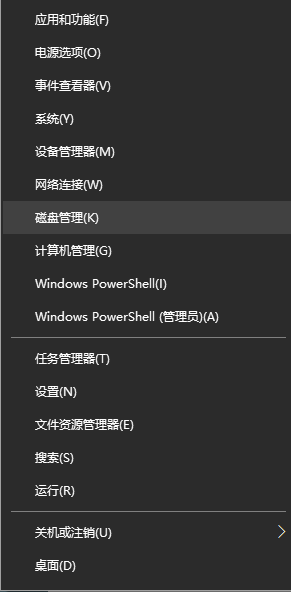
2、右鍵單擊選擇要壓縮的磁盤(本例選擇C盤),選擇“壓縮卷”在輸入壓縮空間量(MB)里填寫要壓縮出的空間量,如果要壓縮出50G,就填寫50*1024=51200,選擇"壓縮"按鈕。
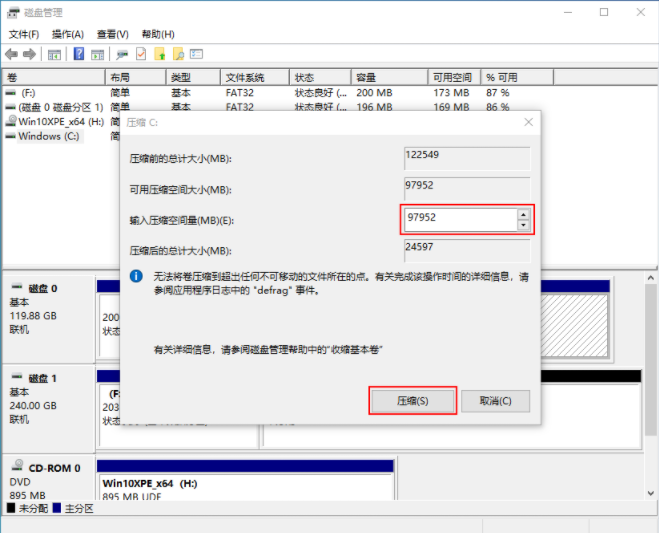
3、壓縮后會發現多出一塊 未分區磁盤(黑色分區);右鍵彈出快捷菜單選“新建分區”打開新建簡單卷向導,一路下一步,在簡單卷大小里填寫要新建磁盤的大小,下一步。
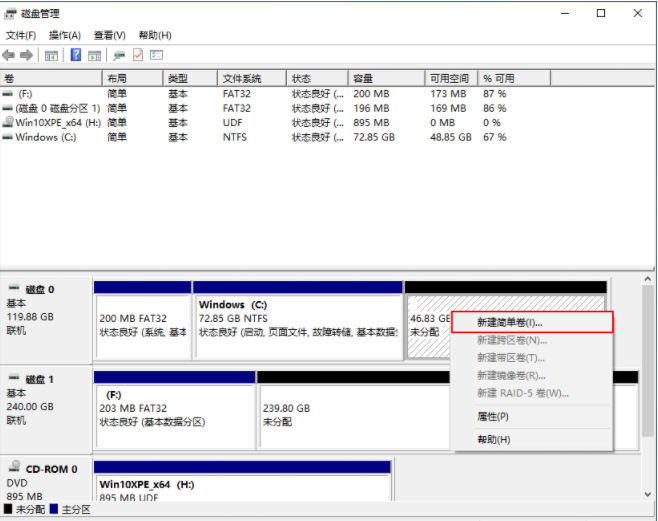
4、選擇驅動器 磁盤號,下一步。
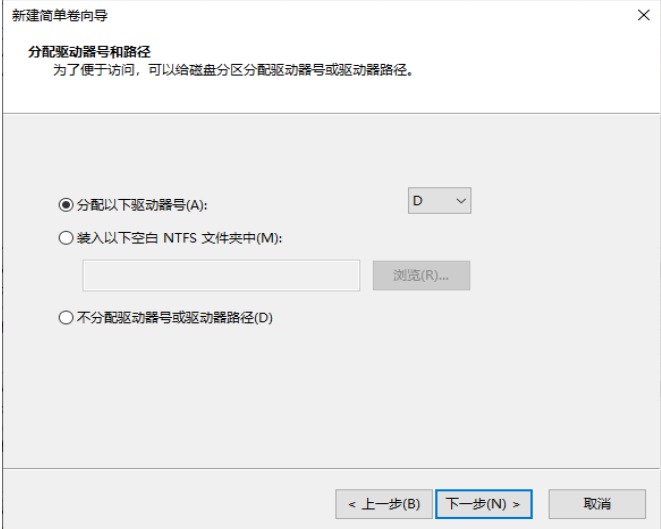
5、選擇文件系統格式,然后在執行快速格式化前打鉤,下一步。
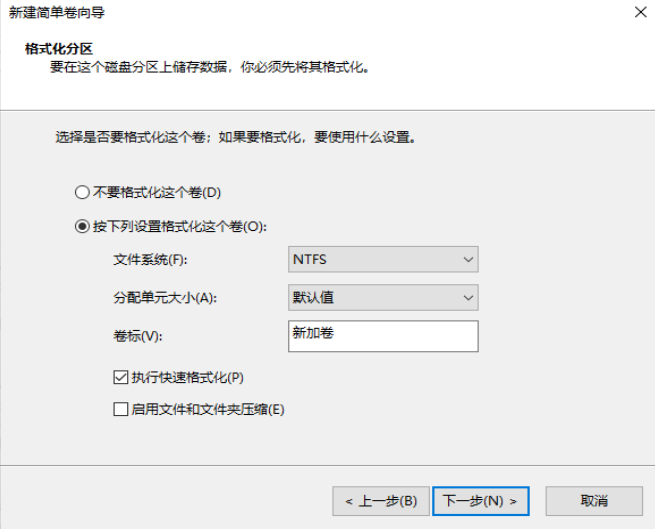
6、點擊“完成”按鈕,新建磁盤完成。
方法二、使用第三方分區工具
1、下載免費的win10分區工具分區助手,安裝并運行。如下主界面,C盤此時的容量顯示為大約120GB。選中我們的C盤之后;點擊“調整/移動分區”選項。
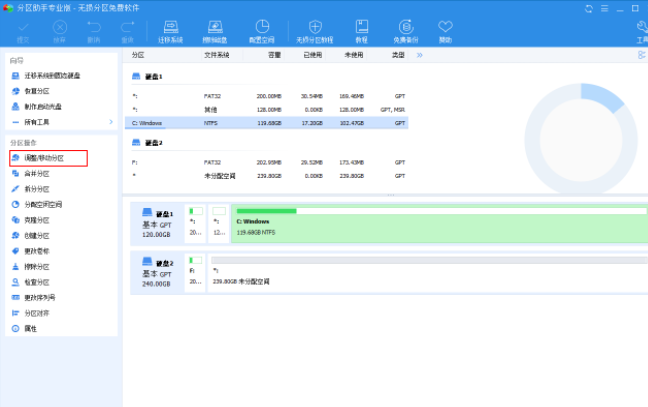
2、來到此對話框,此時我們可以調整分區大小。然后當鼠標指針變成雙向箭頭時,拖動直到你滿意的容量位置。這里C盤已經被縮小了30GB左右。之后點擊“確定”。
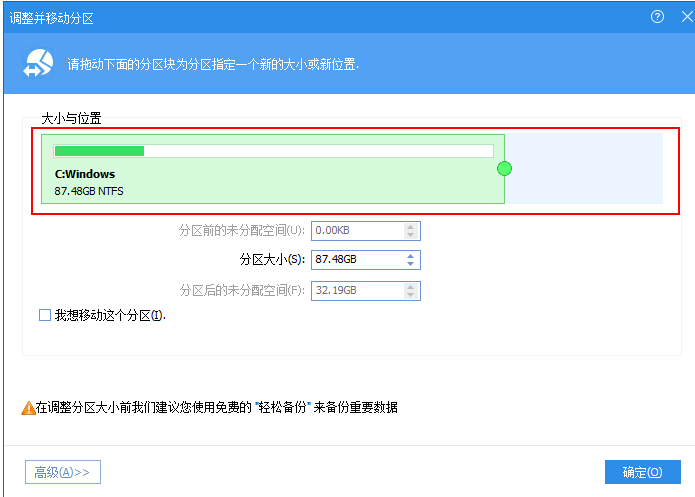
3、返回到了主界面,至此win10分區C盤已經變為76GB,同時在其后面也出現了一個“未分配空間”,右鍵該分區,然后選擇“創建分區”,便可創建一個新的分區。
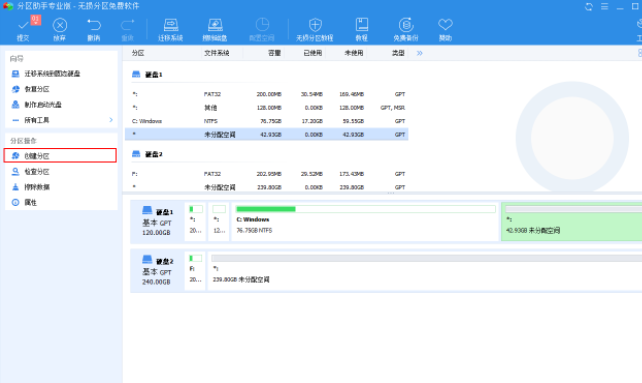
怎么樣?是不是很簡單,快去嘗試一下吧,以上就是電腦戴爾電腦裝完win10系統之后怎么分區的全部內容,希望對你有所幫助!
相關文章:
1. deepin20時間顯示不準確怎么調整? deepin時間校正方法2. 微軟Win10系統升級助手怎么用?微軟Win10升級工具在哪里下載?3. Win11怎么獲取Trustedinstaller權限?Win11需要來自Trustedinstaller的權限怎么辦?4. UOS文檔查看器怎么添加書簽? UOS添加書簽的三種方法5. CentOS7.0怎么設置屏幕分辨率?6. Win7電腦沒有找到quartz.dll怎么辦?Win7電腦沒有找到quartz.dll解決方法7. 如何在電腦PC上啟動Windows11和Linux雙系統8. 統信uos系統怎么進行打印測試頁和刪除打印機?9. Win10怎么設置任務欄上的圖標大小?10. Win10強制更新怎么解決?Win10強制更新的解決方法
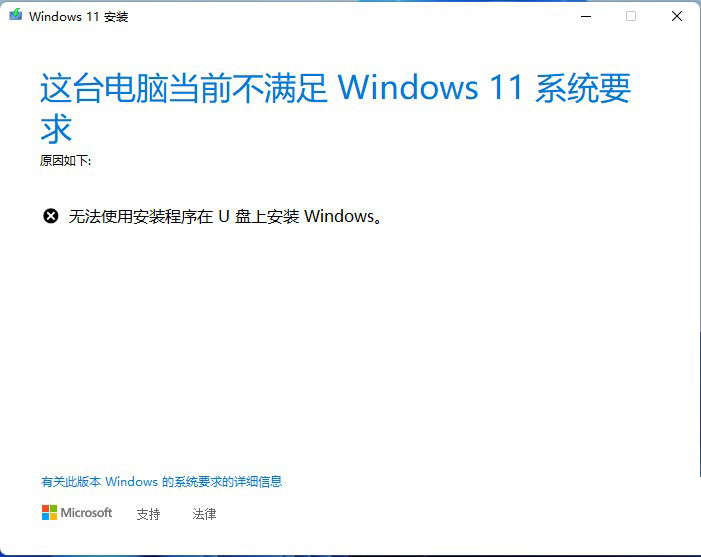
 網公網安備
網公網安備